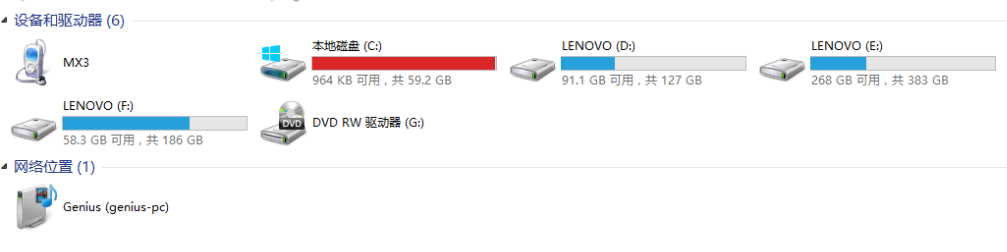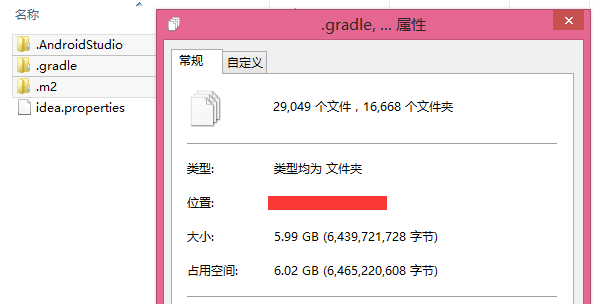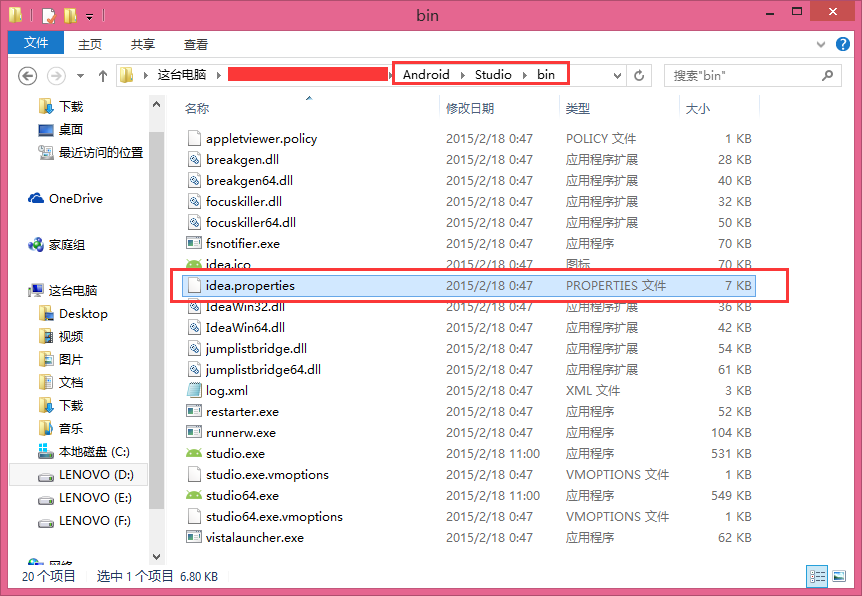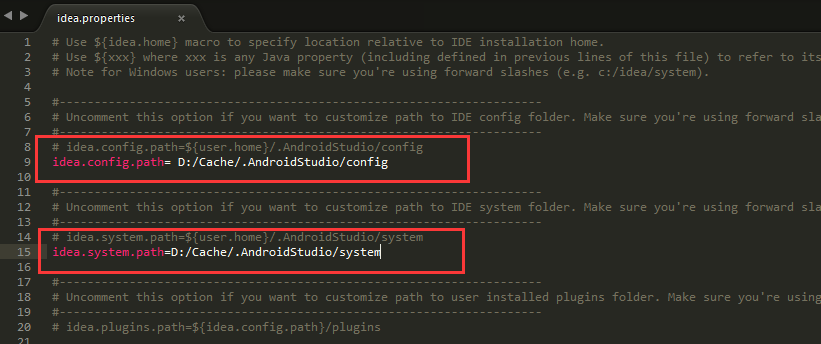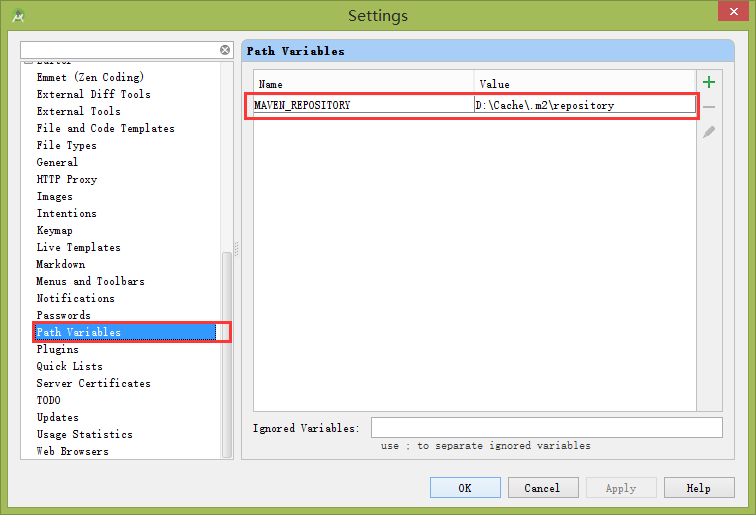这是一个可看可不看的文章,不可看是对与那些 C盘 容量不紧张的人而言;而我是属于那种没 Money 换电脑的人,C 盘好不容易换了个固态硬盘,但是只有可怜的那么一点点,没法加大啊。
无论无何清理C盘都没法,最后我发现了一个地方的占用:
虽然只占用了 6G ,但是这6G 对我而言是很珍贵啊,经过测试也发现了问题(删除后,再次进入 Android-Studio就跟重新安装了一遍一样,需要联网缓冲很多东西)。
不知道你找到这三个文件了没有?
C:\Users\YourName\ **这三个文件夹分别是:
- AndroidStudio 配置与插件缓存文件夹
- gradle 这个文件夹一般不会增长太多,其中存储的是本地的gradle全局配置文件
- m2 这个是本地仓库地址,也就是你使用的所有的远程库都会先缓存到这里然后再添加到你的项目中进行使用;如果你用的插件越多这个文件夹将会持续增大
开始
下面分别说一下如何配置,希望对大家有一定帮助。
.AndroidStudio
这个文件夹的配置有些不太一样,只能从默认的安装文件中去配置。首先进入你的 AndroidStudio 安装目录中的 Bin 文件夹。

*** \Android\AndroidStudio\bin **进入文件:idea.properties ,而后修改如下:
这里是我的修改方式,当然你可以设置到你需要的地方,修改好后如果不想 AndroidStudio 重新更新下载,那么直接把文件夹从原来的地方剪切到你设置的地方去吧。
.gradle
这个文件夹直接进入 AndroidStudio > File > Settings
同样你可以直接从原来的 C盘直接剪切过来。
该方法已失效:在新文章《Android Studio Gradle 缓存文件夹设置》中有更加详细的讲解。
.m2
这个的配置也相对简单,同样在设置中进行更改:
至于拷贝同上,剪切一下更健康。
在C盘占很大的内存大约就2种原因:
1.SDK占内存太大
2.AVD模拟器占内存太大
第一种情况,移动SDK(用android studio不需要配置环境变量)
先移动C盘的Android目录,里面是Sdk目录文件,复制到E盘,再删掉C盘的sdk,然后如下图所示在Android studio改变sdk路径
然后关掉android studio重新打开
如果出现下面情况,模拟器皮肤不对(一般都不会出现这个情况的)
就在这里操作
然后如下图:
然后直接点Finish,再次启动,模拟器外观就恢复了(当然要是不需要皮肤在设置里取消就行了,就可以忽略这一条)
上面第一步操作后我的sdk移动到了E盘,删掉C盘的的sdk后空间大了11G
第二步,移动模拟器avd
直接在E盘找个目录,我的是E:\android_avd
移动模拟器,然后C盘只剩下ini文件
模拟器移动到了E盘,如下图
然后把ini文件用写字板打开
然后接着几个模拟器一样的操作,都改一下ini里面的路径
关掉android studio重新打开,仍然可以打开模拟器,操作成功!
如果后续还需要新增加模拟器的话,再次移动和修改ini文件即可
经过这一步操作,我的C盘又多了6G空间,这2步下来就多了17G空间,可以说是很不错了!